Aug 14, 2025 • Categoría: Copia de seguridad • Soluciones probadas
Google Fotos es una forma increíble de almacenar tus valiosas imágenes y videos en la nube. De este modo, tus fotos y videos son accesibles en cualquier dispositivo y en cualquier momento. Además, puedes compartirlas con tus amigos y familiares en cualquier momento.
Para asegurarte de que tus imágenes se almacenan en Google y son accesibles, es mejor instalar Google Copia de seguridad y Sincronización en tus dispositivos. Esto garantiza que tus imágenes estén a salvo y seguras en la solución en la nube de Google. Pero hay posibilidades de que pierdas tus fotos de Google Fotos. En caso de que borres accidentalmente una foto o un video, estos se encuentran en la papelera durante 60 días antes de ser eliminados para siempre.
¿Te preguntas cómo restaurar las fotos de la copia de seguridad de Google Fotos? Si es así, entonces puedes recuperar las imágenes de diferentes maneras antes de que se eliminan de forma permanente.

En este artículo, vamos a discutir las formas diferentes y eficaces para recuperar las fotos de copia de seguridad de Google Fotos.
¡Echa un vistazo!
¿Por Qué Han Desaparecido Tus Fotos de Google Fotos?
La copia de seguridad de Google o las fotos de Google te permiten almacenar todas tus fotos, videos y mensajes multimedia en una sola cuenta de Google. Necesitarás el inicio de sesión de tu cuenta de Gmail para la copia de seguridad de Google.
¿Sabes que cada cuenta de Gmail ofrece 15 GB de espacio de almacenamiento en la nube para guardar los datos? Y, la copia de seguridad de Google es el disco duro de copia de seguridad virtual que no tiene que sostener físicamente para acceder a tus fotos de Google.
Casi todo el mundo tiene una cuenta en Google que utiliza Google Fotos para hacer copias de seguridad de sus fotos y videos. Pero, a veces los datos de Google Fotos desaparecen debido a muchas razones, algunas de las cuales son las siguientes:
- Utilizas varias cuentas de Google y, por error, has iniciado sesión en la cuenta incorrecta que no contiene las fotos que necesitas.
- Es posible que borres accidentalmente las fotos o los videos y no seas consciente de ello.
- Para liberar espacio en Google Fotos, puedes pulsar en "Liberar espacio". Esto elimina las fotos y videos de tu cuenta o sistema.
- Es posible que hayas ocultado las fotos de la vista de Fotos, pero lo hayas olvidado.
- A veces, los problemas técnicos de tu sistema o de tu cuenta de Google no te permiten ver Google Fotos y videos.
Si tus fotos se han eliminado debido a un accidente u otro motivo, consulta la siguiente sección para recuperar la copia de seguridad de Google Fotos.
¿Cómo Restaurar las Fotos de Copia de Seguridad de Google Fotos?
El problema de "Google Fotos perdió todas mis fotos almacenadas" es muy común. Si también te encuentras con el mismo problema, no te preocupes. Sigue leyendo la siguiente solución para restaurar los datos perdidos de Google Fotos.
2.1 Recuperar fotos de la copia de seguridad de Google en la PC
Si utilizas tu sistema para Google Fotos, entonces puedes recuperar las fotos en el PC con los siguientes pasos:
- En primer lugar, tendrás que iniciar sesión en tu cuenta de Google en tu sistema. Recuerda los detalles de inicio de sesión de la cuenta donde se almacenan las imágenes o videos.
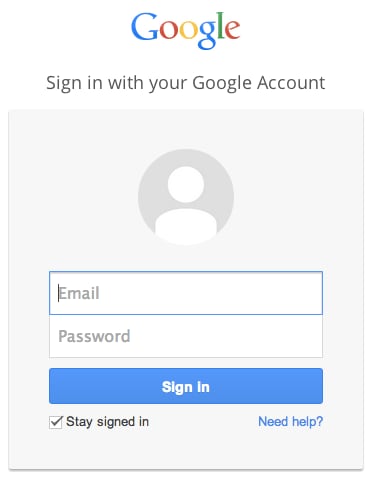
- Después de eso, accede a Google Fotos haciendo clic en los puntos presentes en la parte superior derecha de tu cuenta.
- Ahora, abre la papelera de Google Fotos haciendo clic en el icono del menú disponible en el lado izquierdo.
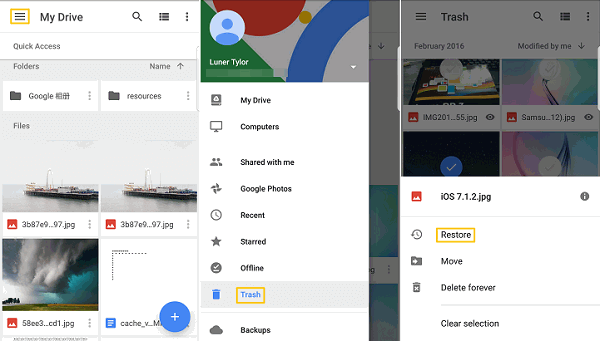
- Busca las imágenes o videos que quieras restaurar.
- Ahora, marca la pequeña marca de verificación dentro del círculo presente en la parte superior izquierda de cada imagen o archivo.
- Por último, selecciona el enlace Restaurar presente en la esquina superior derecha de la pantalla actual.
Así es como puedes restaurar las imágenes y videos borrados de Google Fotos.
2.2 Recuperar la copia de seguridad de Google Fotos en un dispositivo Android e iOS
El proceso para recuperar imágenes borradas en Google Fotos en Android e iOS es un poco diferente al método de PC.
- En primer lugar, tendrás que abrir la aplicación Google Fotos en tu dispositivo iOS o teléfono Android.
- Después, pulsa el menú de la barra y selecciona la papelera en ella.
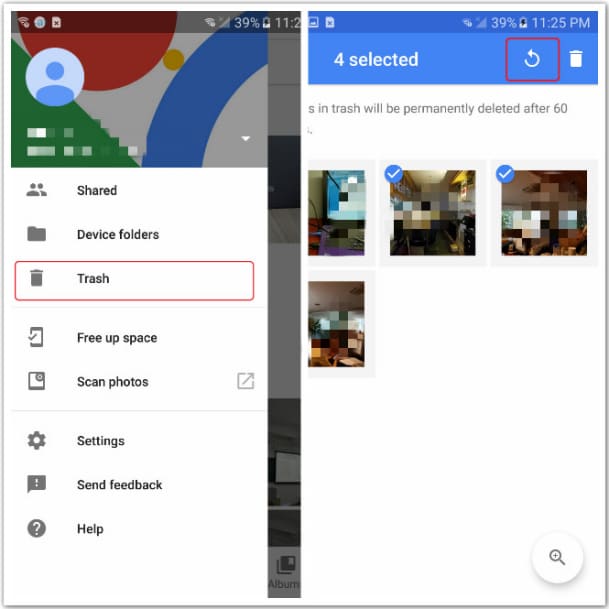
- En un dispositivo Android, el enlace Restaurar está disponible en la parte superior derecha de la pantalla.
- En cada foto, puedes ver un círculo transparente en la papelera. Marca cada una de las imágenes que desees restaurar.

- Una vez seleccionadas las imágenes deseadas, haz clic en el botón Restaurar.
¿Qué pasa si tus fotos y videos están disponibles en la papelera?
¿Has buscado por todas partes en Google Fotos tus imágenes y videos, pero no has podido encontrarlos?
Si es así, es posible que hayan pasado más de sesenta días desde que borraste las fotos accidentalmente. Sin embargo, puedes recuperar esas fotos si son importantes para ti. En caso de que sólo hayas eliminado las imágenes de la copia de seguridad de Google, pero no las hayas borrado de la papelera de reciclaje, la recuperación puede ser fácil.
Para ello, puedes utilizar una herramienta de terceros como Wondershare UBackit.
2.3 Copia de seguridad de fotos por adelantado para evitar la pérdida con Wondershare UBackit
Para evitar la pérdida de fotos, lo mejor es hacer una copia de seguridad de las fotos por adelantado con una herramienta de confianza como Wondershare UBackit. Te permite hacer una copia de seguridad de todos tus datos, incluyendo Google Fotos, en pocos minutos. Lo mejor es que puedes instalar e iniciar Wondershare UBackit en Windows o Mac para hacer una copia de seguridad o restaurar Google Fotos. La configuración es fácil y rápida.
Características de Wondershare UBackit
- Puedes hacer una copia de seguridad de los archivos por tipo de archivo, extensión, palabra clave, y otra forma de tu elección. Significa que ofrece un filtro personalizado para los datos de copia de seguridad o Google Fotos.
- Con sólo dos clics, puedes hacer una copia de seguridad de una gran cantidad de datos que son importantes para ti.
- Esta herramienta maneja todos los formatos de archivo, incluyendo documentos, fotos, videos, audios, programas, y mucho más.
- Hay una función de copia de seguridad automática también que puede hacer una copia de seguridad diaria, semanal, mensual, o sin parar de acuerdo a tu necesidad.
¿Cómo utilizar Wondershare UBackit para Google Fotos?
- En primer lugar, tendrás que instalar el programa desde el sitio web oficial de Wondershare UBackit en tu sistema.
- Después de iniciarlo, busca la opción "Copia de seguridad y Restauración" y haz clic en él. Después de eso, presiona en el icono "Inicio".

- Ahora, tendrás que seleccionar una fuente de copia de seguridad. Una fuente puede ser cualquiera de tu sistema, incluyendo el disco.
- Después de esto, tendrás que elegir una ubicación de destino para guardar la copia de seguridad.

- Los destinos pueden ser cualquiera, incluyendo un disco duro, una unidad interna del PC o una fuente externa.
- Para facilitar la copia de seguridad en el tiempo, UBackit ofrece una opción de copia de seguridad automática.

- Por lo tanto, también puedes utilizar Wondershare UBackit para restaurar las fotos de copia de seguridad de Google Fotos. En primer lugar, hacer la copia de seguridad en la PC y luego subir las carpetas a Google Fotos.
Palabras Finales
Esperamos que desde el artículo anterior se llega a saber acerca de las razones de la pérdida de copia de seguridad de fotos de Google fotos. Si has perdido la copia de seguridad de Google, entonces utiliza la mejor manera de restaurar las fotos de copia de seguridad de Google Fotos.
Cuando estás en busca de una solución de copia de seguridad de confianza y rápida, no te olvides de utilizar la copia de seguridad increíble: Wondershare UBackit. Puede ayudarte a hacer una copia de seguridad de Google Fotos y videos de antemano para que no tengas por qué preocuparte a la hora de eliminar de Google Fotos para liberar espacio.
Copia de Seguridad
- Copia de Seguridad de Windows
- 1.5 Mejores softwares de backup de controladores
- 2.Copia de seguridad de tarjeta SD
- 3.Software gratuito de imagen de disco
- 4.Cómo clonar disco duro o SSD
- Copia de Seguridad de Disco Duro
- 1.Cómo hacer copia de seguridad con CMD
- 2.Cómo hacer copia de seguridad de disco duro externo
- 3.Software de copia de seguridad de disco duro
- Copia de Seguridad en la nube



Alfonso Cervera
staff Editor